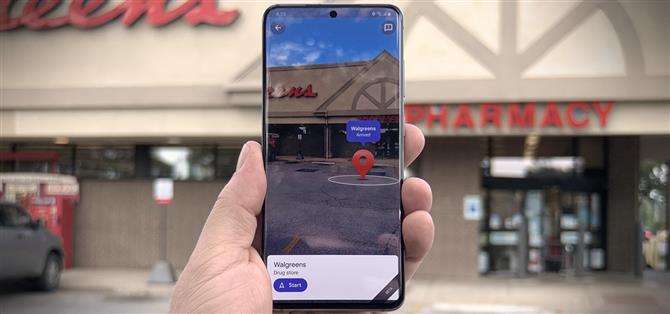Tillsammans med lanseringen av Android 11 lade Google till en ny funktion i Live View, det utvidgade verklighetsläget för gångnavigering i Google Maps, som hjälper dig att hitta vänner i AR. Men även om du inte försöker träffa någon kan du enkelt komma åt AR-läget och orientera dig mot några plats.
Baserat på supportdokumentationen för Google Maps Live View är den här funktionen för närvarande endast tillgänglig på Android-enheter. Vi förväntar oss dock att iOS så småningom kommer att få det här alternativet. Under tiden finns det en alternativ metod för att komma åt den här AR-funktionen i slutet av den här artikeln.
Steg 1: Uppdatera appen
Även om den här funktionen inte verkar vara beroende av en specifik version av Google Maps, leta efter en uppdatering. Du behöver inte vara med i betaversionen, men varför inte leva farligt?
- Play Store-länk: Google Maps (gratis)

Steg 2: Hitta en plats och ange Live View
Använd sökfältet för att hitta din destination, eller tryck på en plats i närheten i din kartvy. Enheter som stöds får en Live View-ikon (platsnål i parentes) längs den högra kanten strax ovanför platscentreringsknappen. Tryck på den här ikonen för att öppna kameravyn och skanna din omgivning enligt instruktionerna på skärmen.


Steg 3: Skär in på platsen med Live View
När appen har identifierat din plats leder AR-överlägg dig mot din destination. Du ser adressen och avståndet märkt ovanför en AR-waypoint. Du kan sedan trycka på ”Start” för att starta AR-navigering till platsen. (I det här exemplet tror jag att jag kan köra istället.)


Alternativ metod: Få vägbeskrivningar (Android och iOS)
Om du använder en telefon som inte har Live View-ikonen i kartvyn, måste du gå in i navigationsläge för att komma åt funktionen.
Välj din målmål och tryck på knappen ”Vägbeskrivning”. Detta tar dig till den traditionella inställningsskärmen för navigering. Tryck på alternativet för vägbeskrivning, där du hittar alternativet Live View. Detta tar dig till steg 4, med undantaget att du kommer att se AR-uppmaningar för vägbeskrivning till din plats istället för den slutliga destinationen.